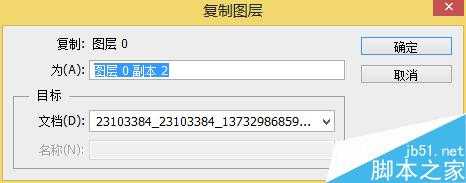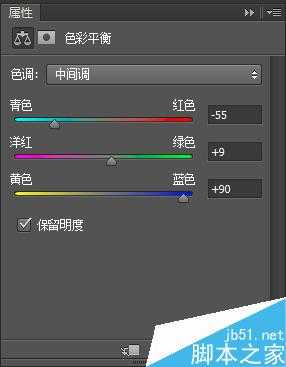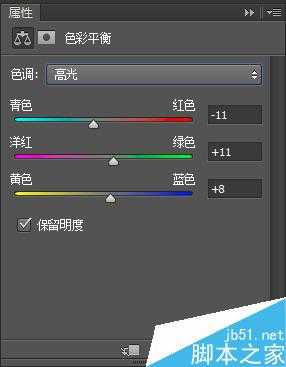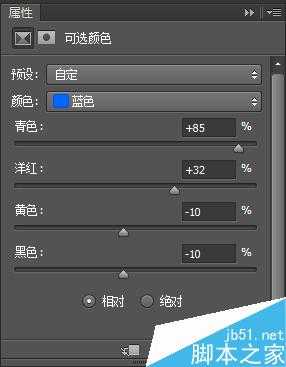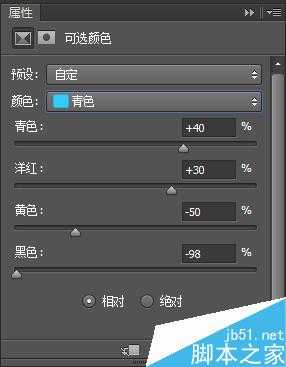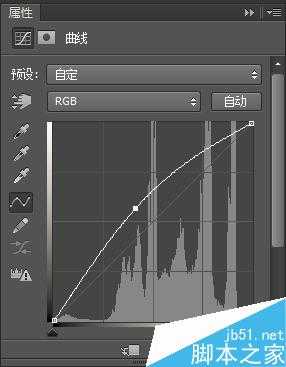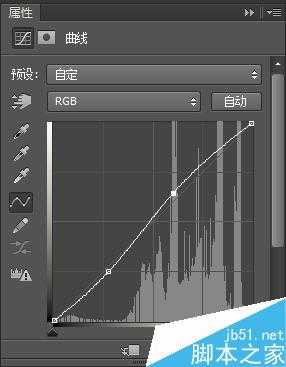PS影楼后期海洋调色修图教程
(编辑:jimmy 日期: 2026/1/3 浏览:3 次 )
平凡的照片经过影楼后期的处理都变得富有美感起来,这都离不开Photoshop的调色,接下来看看调色所带来的变化吧,一起来看看吧!
方法/步骤
执行【文件】|【打开】命令,调出处理的相片,如图所示:
右键单击“背景图层”选择“复制背景图层”,养成复制背景图层的习惯,这样可以在不破坏原片的同时,也方便修完图片后比较。
建立“色彩平衡”调节层,参数设置如图所示,其目的是将画面调成青绿色,不透明度为90%,然后使用黑色画笔涂抹海水和天空以外的区域,其目的是只对海水和天空进行调节。
建立“可选颜色”调节层,参数设置如图所示,其目的是提升海水纯度。
建立“曲线”调节层,参数设置如下,设置不透明度为63%,其目的是让海水和人物的色彩偏暖一些。
建立“曲线”调节层,参数设置如下,其目的是调节图像反差。
以上就是PS影楼后期海洋调色修图方法介绍,操作很简单的,大家学会了吗?希望能对大家有所帮助!
下一篇:Photoshop为树林人物图片调制出淡美的秋季黄褐色